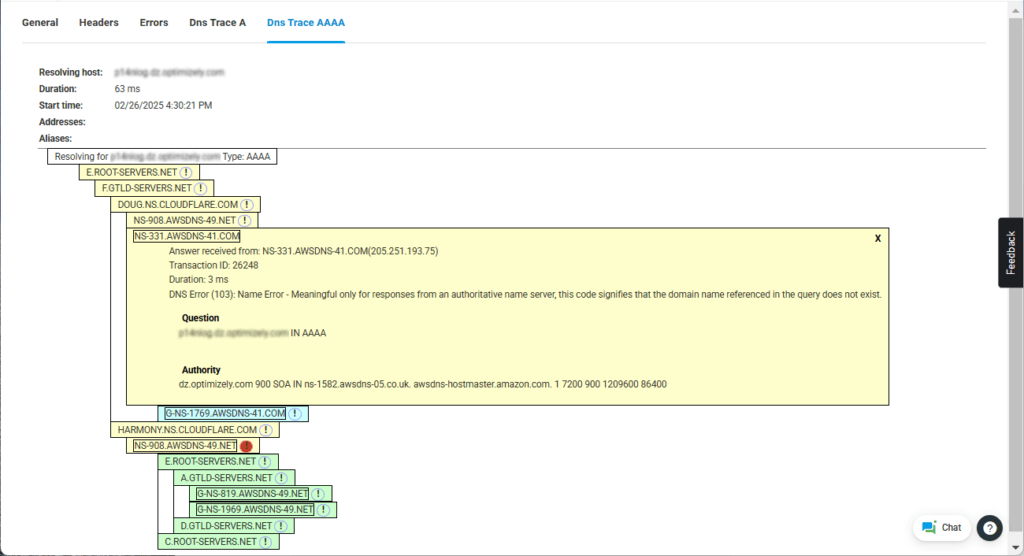عند الوصول إلى موقع ويب ، يستعلم جهاز الكمبيوتر الخاص بك عن خادم DNS لحل اسم نطاق الموقع في عنوان IP المقابل له. عادة ما تستخدم شبكتك خوادم DNS التي يوفرها موفر خدمة الإنترنت (ISP). لتحديد ما إذا كان خادم DNS يتسبب في حدوث مشكلات في الوصول ، يمكنك محاولة الوصول إلى موقع الويب مباشرة عبر عنوان IP الخاص به. إذا نجح، يشير هذا إلى وجود مشكلة محتملة في خادم DNS، مثل السجلات القديمة. في مثل هذه الحالات، يمكن أن يساعد استخدام أداة تتبع DNS في تحديد مصدر المشكلة عن طريق تعيين المسار الذي يسلكه طلبك من خلال التدرج الهرمي لنظام أسماء النطاقات.
DNS Traceroute Report
يعد تتبع DNS أداة رائعة لتحديد المشكلات المتعلقة بخوادم DNS. يوضح لك كيف تمر طلبات DNS بجميع خطوات التسلسل الهرمي لنظام أسماء النطاقات ، من خوادم ROOT إلى خادم DNS المحلي. إذا لم يستجب مسار تتبع DNS إلى أحد خوادم DNS ، أو استجاب بشكل غير صحيح ، فيمكنك العثور عليه في نتائج تقرير تتبع DNS.
-
أنواع سجلات DNS المدعومة
للوصول إلى تقرير تتبع DNS، اتبع الخطوات الواردة أدناه:
- قم بتسجيل الدخول إلى حسابك. من صفحة إدارة الأجهزة، حدد إعداد التقارير عبر الإنترنت من قائمة التقارير على الشريط الجانبي الأيسر.
- بمجرد دخولك إلى صفحة التقارير عبر الإنترنت، سيطلب منك تحديد هدفك أو جهازك. يمكنك أيضا النقر فوق اسم الجهاز في قائمة إدارة الأجهزة للوصول إلى التقرير عبر الإنترنت.
- في صفحة التقرير عبر الإنترنت،قم باختيار موقع المراقبة المناسب حيث يوجد خطأ أو أخطاء حدث ، ثم انتقل إلى أسفل أكثر في الخطوة
حيث تمتحديد الخطأ. انتقل إلى الخط المناسب وانقر فوق DnsTrace.
تسلط تصورات تتبع DNS A و AAAA الضوء على أي خوادم DNS غير مستجيبة، مما يؤدي إلى تمييز الفروع التي بها مشكلات برمز أحمر وعلامة تعجب. راجع الصورة أدناه للحصول على مثال.